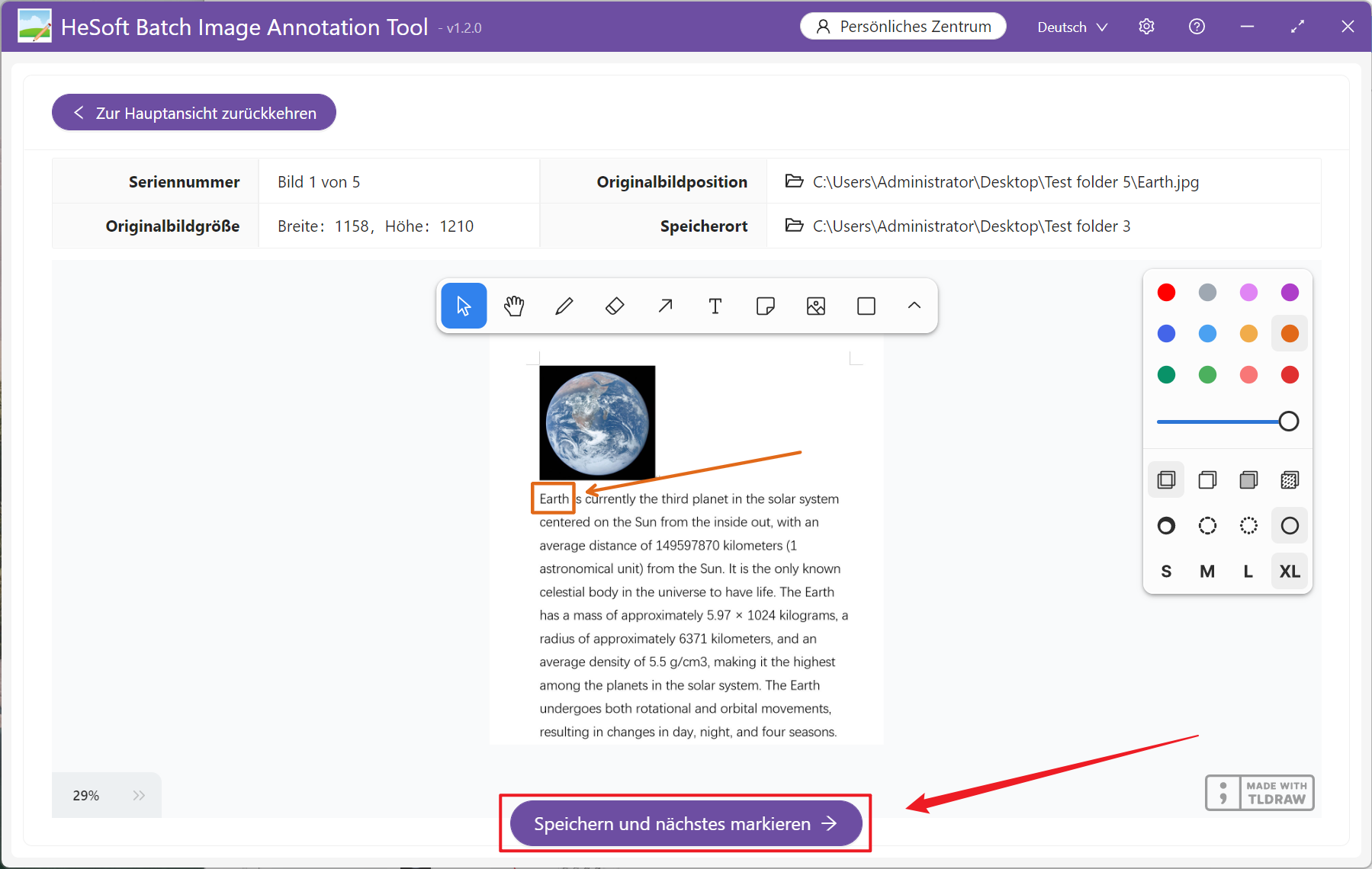Bei den folgenden profession ellen Anlässen, z. B. Qualitäts prüfungs produkten, gibt es Tausende von Produkt fotos, die mit Pfeils ym bolen oder rechteckigen Kästchen versehen werden müssen, um die Fehler positionen zu markieren, und Forscher vergleichen Bilder, um Größen hinzuzufügen und Schlüssel bereiche in Chargen zu markieren. Wenn Sie eine große Anzahl von JPG-Bildern markieren möchten, müssen Sie jedes Bild suchen, öffnen und bearbeiten. Dies ist zeit aufwändig und arbeits intensiv und der Stil ist anfällig für Abweichungen. Hier erfahren Sie, wie Sie mehrere Bilder im JPG-, PNG-und anderen Format stapel weise markieren, um sicher zustellen, dass Größe, Farbe, Stil und andere Attribute genau gleich sind. Berücksichtigen Sie die Anforderungen an Effizienz und Qualität.
1. Verwenden Sie die Szene
Wenn Sie viele Bilder im JPG-, PNG-und anderen Format haben, die den Inhalt des Bildes einzeln markieren oder einrahmen müssen, können wir diesen Bildern direkt nacheinander Pfeile oder Rechtecke hinzufügen, ohne jedes Bild öffnen und bearbeiten zu müssen..
2. Effekt vorschau
Vor der Verarbeitung:

Nach der Verarbeitung:

3. Betriebs schritte
Öffnen Sie 【HeSoft Batch Image Annotation Tool】, Wählen Sie die bevorzugte Methode zum Hinzufügen von Dateien.

Klicken Sie auf die Pfeil identifikation, um sie mit dem Pfeil zu markieren.

Klicken Sie auf das Rechteck-Logo, um ein Rechteck oder mehrere verschiedene Grafiken zum Markieren zu verwenden.

Klicken Sie nach Abschluss der Kennzeichnung auf [Speichern und Markieren des nächsten] und führen Sie das verarbeitete Bild direkt mit dem nächsten Bild aus.